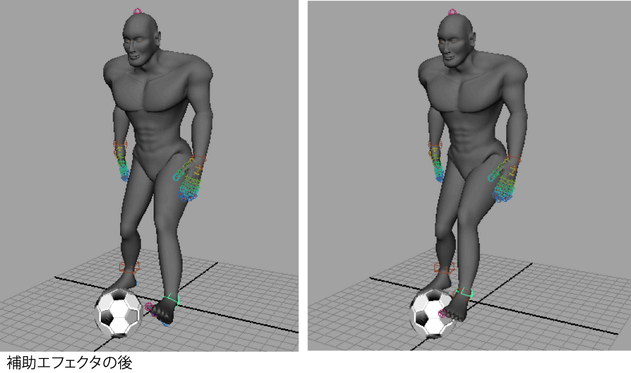補助エフェクタは FBIK システムを補足するエフェクタで、既存の FBIK エフェクタに対応します。FBIK システムの FBIK エフェクタはすべて、複数の補助エフェクタを所有できます。補助エフェクタを、対応する FBIK ボディ パーツに到達して欲しい位置に移動して、回転させ、補助エフェクタの達成度(Reach)チャンネルの値を使用して、達成度の量を制御します。さらに高度な FBIK コントロールが必要な状況では、補助エフェクタを使用すると便利です。
補助エフェクタは、対応する FBIK エフェクタと同じ移動 X、Y、Z(Translate X、Y、Z)座標、および回転 X、Y、Z(Rotate X、Y、Z)座標に表示されます。
補助エフェクタには、ターゲット FBIK エフェクタ名に接尾辞 Aux と連続番号をつけた名前がつけられます。たとえば、RightFootEff エフェクタに 3 つの補助エフェクタを作成した場合、最初の補助エフェクタ名は RightFootEffAux、2 つめは RightFootEffAux1、3 つめは RightFootEffAux2 になります。
補助エフェクタと、これに対応する FBIK エフェクタの移動達成度(Reach Translation)および回転達成度(Reach Rotation)をキー設定します。
補助エフェクタと、これに対応する FBIK エフェクタの移動達成度(Reach Translation)および回転達成度(Reach Rotation)をキー設定します。
FBIK アニメーション中に、FBIK エフェクタは補助エフェクタの位置に移動され、対応するボディ パーツは補助エフェクタの位置に到達します。
サッカー ボールに補助エフェクタを配置し、これをキャラクタの RightFootEff にリンクしてから、達成度(Reach)チャンネル値をアニメートして、右足をサッカー ボールに接触させ、キックさせます。
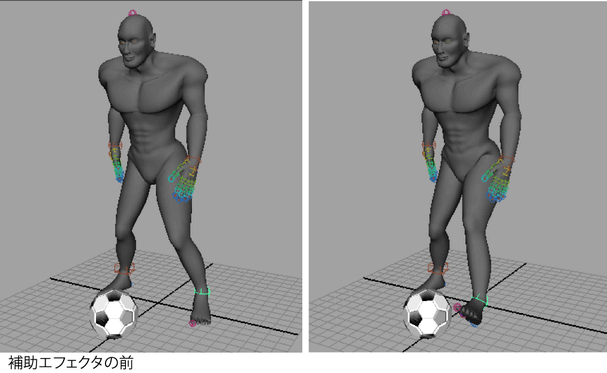
RightFootEffAux という補助エフェクタが、RightFootEff エフェクタと同じ移動(Translate)および XYZ の回転(Rotate XYZ)座標の位置に表示されます。
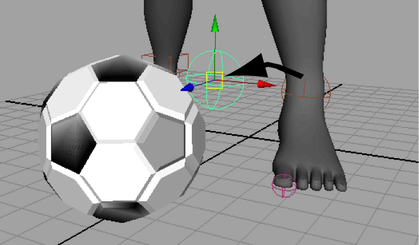
 を押しながらサッカー ボールをクリックして、RightFootEffAux をサッカー ボール オブジェクトの親にします(ホットキー: p キー)。
を押しながらサッカー ボールをクリックして、RightFootEffAux をサッカー ボール オブジェクトの親にします(ホットキー: p キー)。
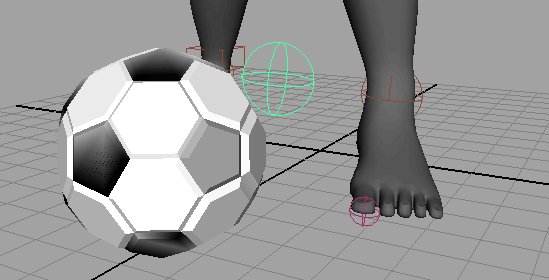
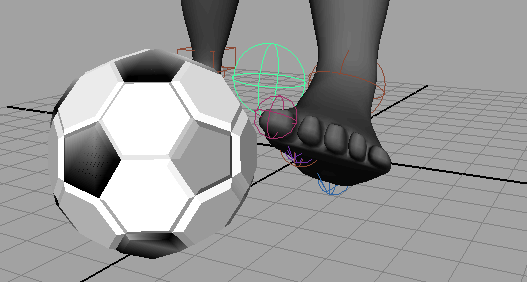

この結果、サッカー プレイヤーのアニメーションを再生すると、キックのために、右脚と足がサッカー ボールに向かって移動します。